百胜软件商店操作速查手册
- 格式:doc
- 大小:31.00 KB
- 文档页数:2
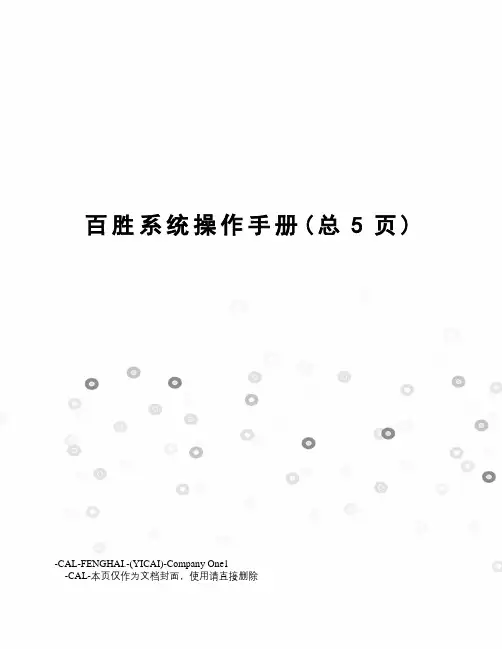
百胜系统操作手册(总5页) -CAL-FENGHAI.-(YICAI)-Company One1-CAL-本页仅作为文档封面,使用请直接删除BS3000+系统软件使用手册一、零售管理系统A 销售日报单的销售单输入步骤:企业应用集成→零售管理→零售业务→零售销售单→新增注意:1选择时间是否正确; 2选择的商店是否正常; 3在商品录入货品号,一看:颜色;二看:尺码; 三看:数量;四看:金额;五对:看下金额折扣是否和日报单一致.B销售日报单的销售退货单输入步骤:企业应用集成→零售管理→零售业务→零售退货单→新增注意:1选择时间是否正确; 2选择的商店是否正常;3在商品录入货品号,一看:颜色;二看:尺码; 三看:数量;四看:金额;五对:看下金额折扣是否和日报单一致.二、配货管理系统配货管理系统是总部和分部用来向下属直营店、专卖店配货、实现向商店配货和商店退回的商品物流的流转业务,不包含给批发商的商店配货业务。
跟踪商店要货订单,统计分析订货量与预计退货量的实际发、退货情况,对比分析商店在不同时期的配货情况、各商店的配货数量、各商品的配货情况、分布情况,合理制定商店铺货计划,迅速补货。
注意:在系统一级机构和二级机构之间可以发货和补货,门店之间的调拨不能使用此单据。
A总部向门店配货的操作步骤:企业应用集成→配货管理→发货业务→商店配货通知单→商店配货出库单注意:1 总部打《商店配货通知单》确定数量后,审核,当门店收到的实物和单据一致时,在打《商店配货出库单》(此单据只要调出《商店配货通知单》的单据号,核对审核。
2选择时间是否正确 3选择的商店和仓库机构是否正常4在商品录入货品号,一看:商品条码;二看:数量是否和日报单一致.B 门店向总部退货的操作步骤:企业应用集成→配货管理→退货业务→商店退货通知单→商店退货出库单注意:1 门店写《退货通知单》,总部手工录入《商店退货通知单》总部收到货物确定数量后,审核,在打《商店退货出库单》(此单据只要调出《商店退货通知单》的单据号,核对审核。


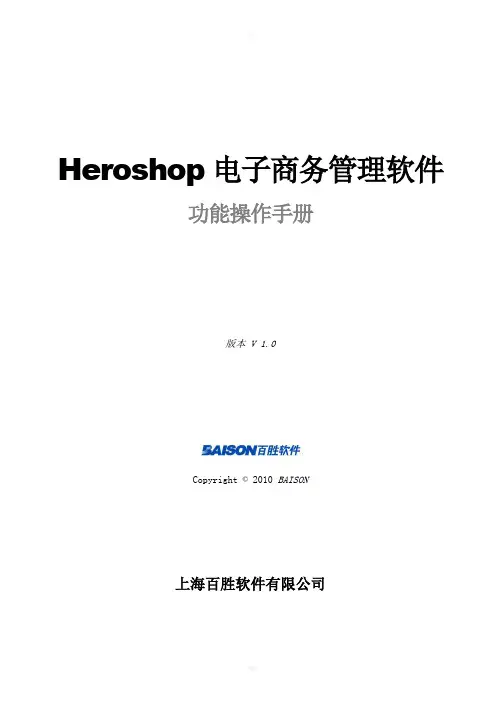
Heroshop电子商务管理软件功能操作手册版本 V 1.0Copyright © 2010 BAISON上海百胜软件有限公司如何使用这本功能操作手册(1)该手册描述用户如何在线操作Heroshop电子商务管理软件,包括登录、订单、分销、配发货、进销存、财务、会员、档案、系统设置等功能操作。
具体操作请看手册相关部分的解释。
(2)配合系统流程说明使用,先添加基础数据后再执行相关的功能操作。
(3)整本手册将按照如下目录进行阐述。
系统通用说明(1)本管理系统推荐使用IE8进行相关操作;(2)系统管理员初始用户名和密码是admin和8888(系统涉及到的初始密码设置均是8888,用户可自行更改,也是重置密码称系统默认的8888);(3)系统中涉及到的导出单据功能:推荐使用浏览器自带的下载工具进行下载保存,不建议使用第三方下载工具进行操作。
目录功能操作手册 (1)如何使用这本功能操作手册 (2)系统通用说明 (2)目录 (2)1 .登录 (7)1.1登录平台 (7)1.2首页 (8)2.订单模块 (12)2.1订单管理 (13)2.1.1销售订单列表 (13)2.1.2销售订单追加 (18)2.1.3合并订单列表 (18)2.1.4缺货订单列表 (19)2.1.5套餐订单列表 (20)2.1.6订单销售分析 (21)2.2售后服务 (22)2.2.1 客服聊天记录 (22)2.2.2 销售退单列表 (23)2.2.3 销售退款分析 (24)2.3.销售统计 (24)2.3.1 客服业绩分析 (24)2.3.2 客服业绩排名 (25)2.3.3客服业绩统计 (26)2.3.4商品销售排行分析 (26)2.3.5商品销售周报 (27)2.3.6商品销售月报 (28)2.3.12店铺业绩分析 (32)2.3.13销售数据分析 (33)2.4促销管理 (33)2.4.1 促销活动 (33)2.4.2 促销效果分析 (35)3.分销 (36)3.1分销商档案 (36)3.1.1 分销商档案 (36)3.1.2 分销商角色 (37)3.1.3 分销商调价单 (40)3.2分销商订单 (41)3.2.1 未结算订单 (41)3.2.2 待结算订单 (43)3.2.3 已结算订单 (44)3.2.4 所有订单 (45)3.2.5 销售订单追加 (46)3.2.6 分销商订单合并 (46)3.2.7 分销商订单查询 (47)3.3账务管理 (47)3.3.1 余额调整单 (47)3.3.2 分销商往来流水账 (48)3.3.3分销商余额账 (48)3.3.4 待催款分销商列表 (49)3.3.5 差额调整单 (50)3.3.6 分销商退款单 (51)3.4库存统计 (52)3.4.1 库存帐实时查询 (52)3.4.2 库存帐统计 (53)3.4.3 商品库存帐分析 (53)3.4.4 商品实时库存分析 (54)4.配发货 (54)4.1配货管理 (54)4.1.1 待配货通知订单列表 (54)4.1.2 缺货通知订单列表 (55)4.1.3 捡货单列表 (55)4.2发货管理 (57)4.2.1 待发货列表 (57)4.2.2 扫描发货出库 (58)4.2.3 网单发货状态维护 (58)4.2.4 已发货列表 (59)4.2.5 销售发货单 (60)4.2.6 销售退货单 (61)4.2.7 销售日报 (62)4.3发货统计 (63)4.3.1 零售销货分析 (63)4.3.2 订单发货统计分析 (64)4.3.3 商品发货统计分析 (64)4.3.4 商品退货分析 (64)5.进销存 (65)5.1.5 商品进货数据分析 (72)5.1.6 商品进货统计 (73)5.1.7 进货汇总扩展统计 (73)5.1.8 进货订单分析 (74)5.2客户批发 (74)5.2.1 批发销货订单 (74)5.2.2 批发销货单 (76)5.2.3 批发退货单 (78)5.2.4批发销货数据分析 (80)5.2.5 批发订单分析 (80)5.3商店零售 (81)5.3.1 前台收银 (81)5.4库存管理 (82)5.4.1 仓库调整单 (82)5.4.2 仓库盘点单 (84)5.4.3仓库盈亏单 (86)5.4.4 商品移仓单 (87)5.4.5 仓库调整分析 (88)5.4.6 盘点盈亏明细 (88)5.4.7 盘点明细统计 (89)5.4.8 商品移仓分析 (89)5.4.9 库存帐实时查询 (90)5.4.10 库存帐统计 (90)5.4.11 商品库存帐分析 (91)5.4.12 商品实时库存分析 (91)5.4.13 商品进销存分析 (92)5.4.14 商品库存帐扩展统计 (93)5.4.15 品类销存统计 (93)5.4.16 采集器数据导入 (93)5.4.17 库存维护 (94)5.5店铺库存 (94)5.5.1 店铺库存分配单 (94)5.5.2 店铺库存调整单 (95)5.5.3 店铺库存分析 (96)5.5.4 库存分配单整理 (97)5.6其他统计 (97)5.6.1 商品进出存统计 (97)6. 财务 (98)6.1应付帐管理 (98)6.1.1 进货费用单 (98)6.1.2 应付调整单 (99)6.1.3 进货付款单 (101)6.1.4 供货商应付帐 (102)6.1.5 应付调整分析 (102)6.1.6 进货费用分析 (103)6.1.7 供货商付款分析 (103)6.1.8 供货商付款统计 (104)6.1.9 供货商应付汇总统计 (104)6.1.10 供货商应付明细统计 (104)6.2应收帐管理 (105)6.2.1 应收调整单 (105)6.2.7 应收调整分析 (110)6.2.8 销货费用分析 (110)6.2.9 客户收款分析 (111)6.2.10 客户收款统计 (111)6.2.11 差额调整分析 (111)6.2.12 快递费用对账分析 (112)6.2.13 客户应收汇总统计 (112)6.2.14 客户应收明细统计 (113)6.2.15 往来帐维护 (113)6.2.16 销售毛利表 (113)7.会员 (114)7.1会员管理 (114)7.1.1会员等级 (114)7.1.2 会员列表 (114)7.1.3 活动通知 (115)7.1.4 RFM 分析参数设定 (116)7.2会员分析 (117)7.2.1 会员地区分布 (117)7.2.2 会员等级消费分析 (118)7.2.3 会员消费频次分析 (118)7.2.4 会员消费统计 (119)8.决策 (119)8.1决策分析 (119)8.1.1 店铺罗盘 (119)8.1.2 销售指标 (120)8.1.3 分类销售 (120)8.1.4 库存分布 (121)8.1.5 销售地图 (122)9.接口 (122)9.1淘宝接口 (122)9.1.1 未处理淘宝订单列表 (122)9.1.2 未处理淘宝退货列表 (123)9.1.3 未处理淘宝分销订单列表 (123)9.2拍拍接口 (124)9.2.1 未处理拍拍订单列表 (124)9.3新浪接口 (125)9.4其他网店接口 (125)9.4.1 未处理shopex 订单列表 (125)9.4.2未处理ecshop 订单列表 (125)9.4.3未处理当当订单列表 (125)9.4.4未处理邮乐网订单列表 (125)10.档案 (125)10.1商品管理 (125)10.1.1 商品列表 (125)10.1.2 商品条码生成 (126)10.1.3 商品条码维护 (127)10.1.4 商品定价 (128)10.1.5 商品套餐 (128)10.2.4 商品品牌 (133)10.2.5 商品季节 (134)10.2.6 商品年份 (134)10.2.7 条码标签 (135)10.3业务档案 (135)10.3.1 仓库 (135)10.3.2 客户类型 (136)10.3.3 客户 (136)10.3.4 供货商 (137)10.3.5 店铺 (137)10.3.6 快递公司 (138)10.3.7 退货原因 (139)10.3.8 调整原因 (139)10.3.9 折扣策略 (140)10.3.10 费用类型 (140)10.3.11 配送方式 (141)10.3.12 支付方式 (143)10.4仓储档案 (144)10.4.1 仓库区域 (144)10.4.2 库区 (144)10.4.3 货架组 (144)10.4.4 货架类型 (145)10.4.5 仓库货架管理 (145)10.4.6 商品货架管理 (146)10.4.7 上架策略 (147)10.5系统管理 (148)10.5.1 消息管理 (148)10.5.2 修改密码 (149)10.5.3 用户列表 (149)10.5.4 角色列表 (151)10.5.5 分销商禁用权限设定 (152)10.5.6 商店异常操作日志 (152)10.5.7 条码生成方案 (153)10.5.8 异常锁定删除 (153)10.5.9 商品维护工具 (154)10.5.10 商品上传工具 (154)10.5.11系统参数设定 (155)11.关于 (158)11.1淘宝快捷登录 (158)11.2拍拍快捷登录 (159)11.3登出 (159)附部分业务流程图 (160)1.网店产品资料下载 (160)2.订单操作流程 (161)2.1销售单 (162)2.2退款单 (162)3.财务 (162)3.1 应付账 (163)3.2 应收帐 (163)1 .登录用户使用对应的用户名、密码和验证码,通过WEB界面登录该系统,进入Heroshop电子商务管理软件管理中心页面。
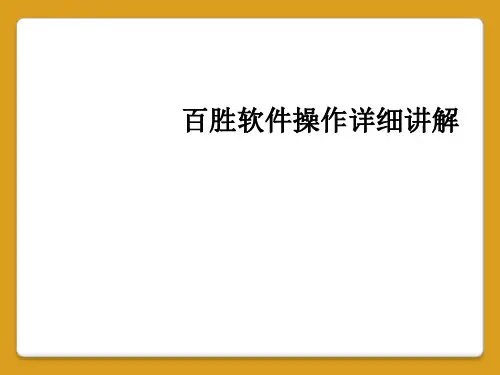
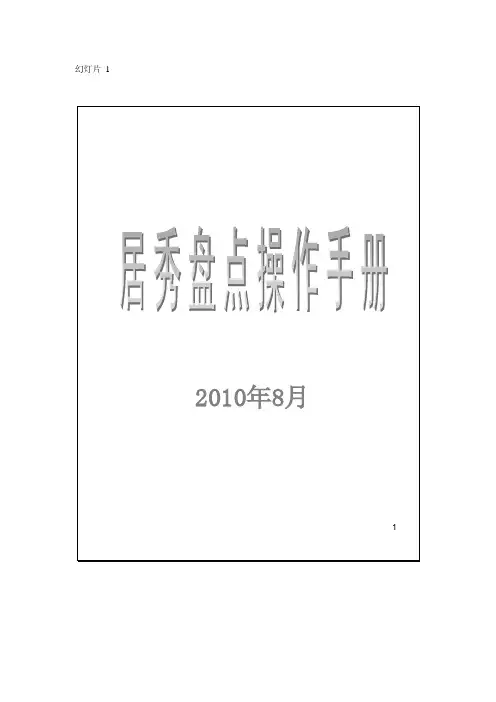
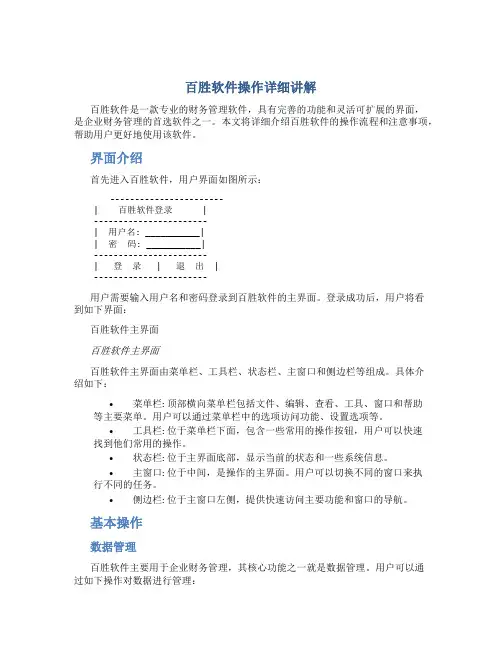
百胜软件操作详细讲解百胜软件是一款专业的财务管理软件,具有完善的功能和灵活可扩展的界面,是企业财务管理的首选软件之一。
本文将详细介绍百胜软件的操作流程和注意事项,帮助用户更好地使用该软件。
界面介绍首先进入百胜软件,用户界面如图所示:-----------------------| 百胜软件登录 |-----------------------| 用户名: ___________|| 密码: ___________|-----------------------| 登录 | 退出 |-----------------------用户需要输入用户名和密码登录到百胜软件的主界面。
登录成功后,用户将看到如下界面:百胜软件主界面百胜软件主界面百胜软件主界面由菜单栏、工具栏、状态栏、主窗口和侧边栏等组成。
具体介绍如下:•菜单栏: 顶部横向菜单栏包括文件、编辑、查看、工具、窗口和帮助等主要菜单。
用户可以通过菜单栏中的选项访问功能、设置选项等。
•工具栏: 位于菜单栏下面,包含一些常用的操作按钮,用户可以快速找到他们常用的操作。
•状态栏: 位于主界面底部,显示当前的状态和一些系统信息。
•主窗口: 位于中间,是操作的主界面。
用户可以切换不同的窗口来执行不同的任务。
•侧边栏: 位于主窗口左侧,提供快速访问主要功能和窗口的导航。
基本操作数据管理百胜软件主要用于企业财务管理,其核心功能之一就是数据管理。
用户可以通过如下操作对数据进行管理:•新建数据: 在主界面中选择“文件”菜单下的“新建”选项,或者使用工具栏中的“新建”按钮,即可创建新的数据文件。
•打开数据: 在主界面中选择“文件”菜单下的“打开”选项,或者使用工具栏中的“打开”按钮,即可打开已有的数据文件。
•保存数据: 在主界面中选择“文件”菜单下的“保存”选项,或者使用工具栏中的“保存”按钮,即可保存当前数据文件。
•删除数据: 用户可以通过界面上的删除按钮来删除指定的数据。



商店操作速查手册
一、登录
单击桌面上的”百胜3000+商店管理系统(BS3000+.POS)”打开登录界面,输入单位代码,登录用户,登录密码,收银台.单击登录进入系统首页.
二、商店(向公司)要货
单击左侧”配货管理”菜单下的”商店配货订单”,点右下角的”新建”按钮,逐行输入货号或条码.输入完后点”保存”.通过点击”明细扩展预览”查看有无错误.如有错误,单击”修改”,选择错误的行进行修改;检查无误,单击”验收”.
三、(公司给)商店配货
单击左侧”配货管理”菜单下的”商店配货单”,查看公司给商店的配货.点击”明细扩展预览”查看和实际到货是否相符. 如有不符,与公司联系;如检查无误,单击”验收”,”验收”后商店库存增加.
四、商店(向公司)退货
单击左侧”配货管理”菜单下的”商店退货单”,点击”新建”按钮,逐款扫入条码后,单击”保存”. 点击”明细扩展预览”查看是否有误, 如有错误,单击”修改”,选择错误的行进行修改; 检查无误,单击”验收”,”验收”后商店库存减少.
五、各店之间调货
各店之间调货即”移仓”,发货方做”移仓出库单”并验收后,收货方会查到一张”移仓入库单”.
发货方:单击”库存管理”下的”移仓出库单”,点击”新建”按钮,在输入区中输入”R/”或单击左下角的”移入商店”后,点击回车,出现所有商店,选择收货店.将所有移出商品扫码后,单击保存, 点击”明细扩展预览”查看有无错误,检查无误后,单击”发出”.发货方库存减少
收货方: 单击”库存管理”下的”移仓入库单”,点”详细”查看与实际到货是否相符,如有不符与发货方和公司联系. 如检查无误后,单击”验收”.收货方库存增加.
六、商店零售
销货:单击”零售管理”下的”零售销货单”, 单击”新建”按钮,在输入区中扫入条码,如果要修改单价、VIP号、工号或折扣,单击输入区下面的快捷键,就会在输入区中出现对应代码.在该代码后输入对应的数字,点回车即可.选“结算信息”选中结算方式,当所有销售录完之后,单击”保存”,检查无误后,”验收”,库存减少.
退货: 单击”零售管理”下的”零售退货单”,其它同上.”验收”后,库存增加.
七、库存盘点
”库存管理”下的”库存盘点单”,单击”新建”,录入“条码“颜色”“尺码“”数量“等。
保存即可。
,总部进行后续盈亏调整工作.
*商店在盘点前必须将所有单据核查一遍,核查无误后验收.
*盘点单中的数据必须是盘点日当晚最后的库存.
八、统计分析
(1)查本店库存
单击”库存管理”下的”商品库存分析”,点”搜索”查本店所有库存(包含未确认单据).如果要查已确认单据,选择确认状态为已确认后搜索即可.如果要查某具体商品,单击商品代码后的放大镜,找到要查的商品,确定后,点”搜索”即可查询该商品的库存信息.
(2)查邻店库存
”库存管理”下的”协作仓库库存帐分析”.
(3)查销售和库存对比
”库存管理”下的”销存对比分析”.
(4)查本店进销存
”库存管理”下的”仓库进销存流水帐统计”.
(5)查本店销售
”零售管理”下的”零售销货数据分析”.
(6)查邻店销售
”零售管理”下的”协作商店销售分析”.。